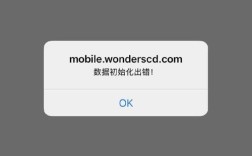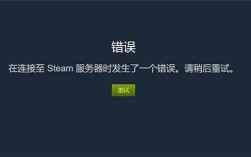CentOS 上 Tomcat 服务的搭建与配置:新手小白的友好指南
Hey,各位新手朋友们!👋 你是否曾听说过“CentOS”和“Tomcat”,却不知道它们俩是怎么一回事儿?🤔 别急,今天咱们就来唠唠如何在 CentOS 系统上安装和配置 Tomcat 服务,无论你是编程小白还是技术爱好者,这篇通俗易懂的指南都会带你轻松上手,让你在 Linux 世界里也能畅游无阻!🚀
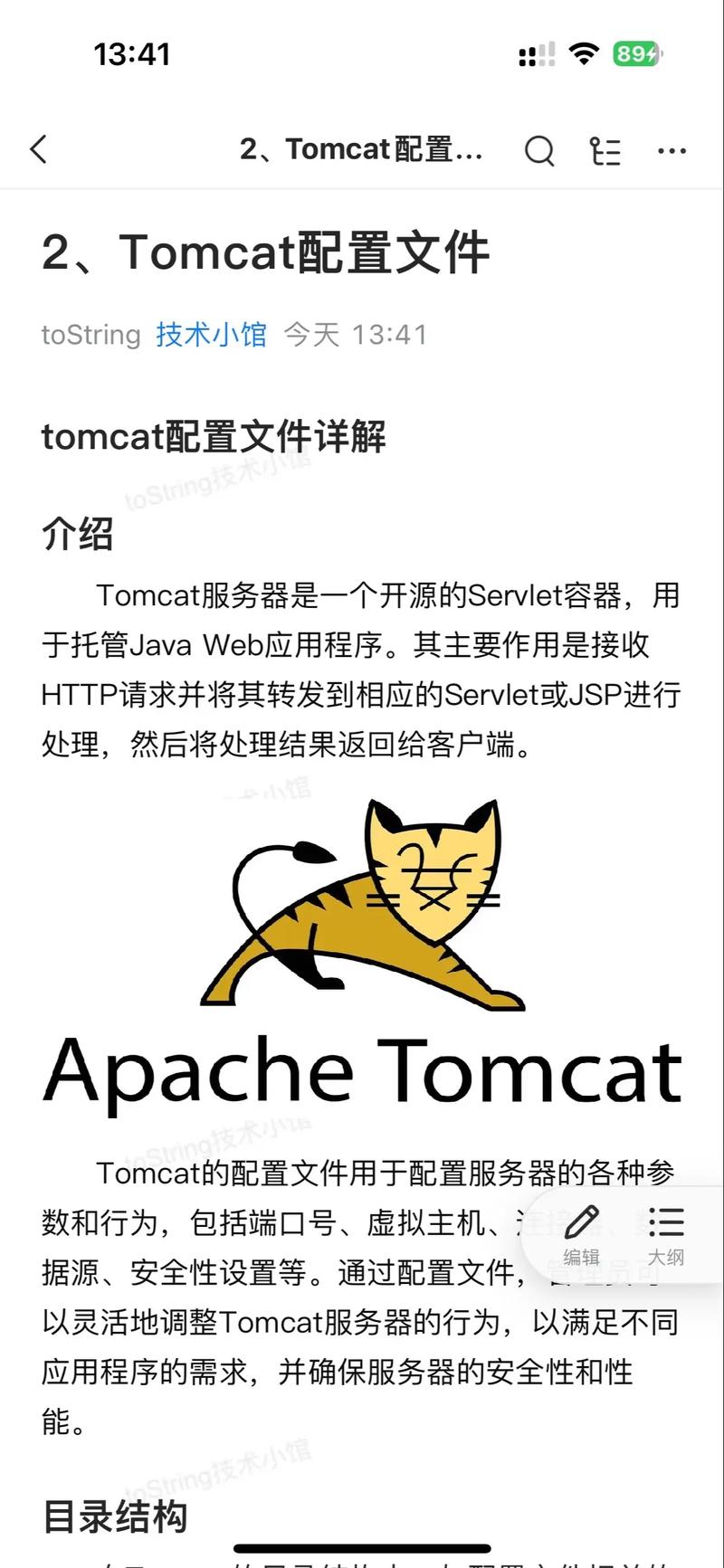
一、什么是 CentOS 和 Tomcat?🧐
CentOS 是一个基于 Red Hat Enterprise Linux (RHEL) 源代码构建的免费、开源、社区支持的操作系统,它以稳定性和安全性著称,被广泛应用于服务器环境,CentOS 就是让服务器运行得更稳更快的好帮手!💪
Tomcat 呢,则是一个轻量级的、用 Java 编写的 Web 应用服务器,它可以运行 Servlet 和 JSP 页面,是许多 Java Web 应用的不二选择,你可以把它想象成一个“厨房小助手”,帮你处理各种 Web 请求,让网站更顺畅地运行。🍳
二、为啥要在 CentOS 上装 Tomcat?🤔
1、稳定可靠:CentOS 的稳定性加上 Tomcat 的高效,简直就是黄金搭档!👑
2、开源免费:不用花一分钱就能享受到企业级的服务,美滋滋~🆓
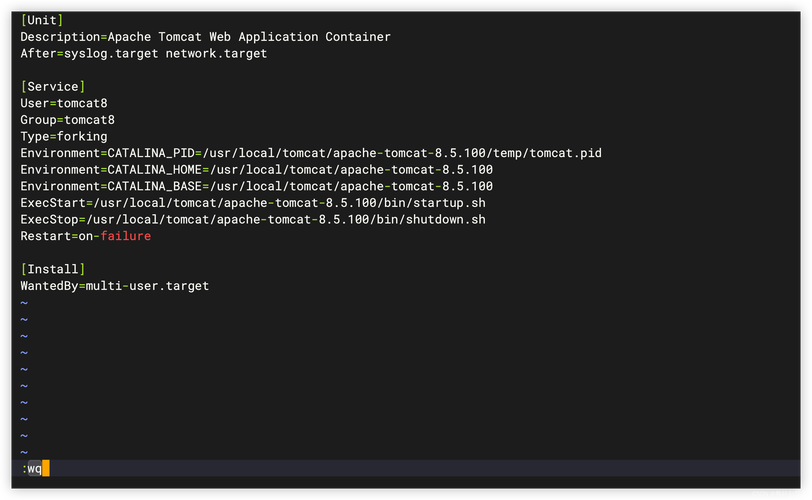
3、广泛支持:无论是文档还是社区,资源都非常丰富,遇到问题不怕没处问!🗣️
三、开始之前,你需要准备啥?📝
1、一台安装了 CentOS 的机器:可以是实体机,也可以是虚拟机,看你怎么方便啦!💻
2、一个有效的域名(可选):如果你想要通过互联网访问你的 Tomcat 服务,最好有个域名哦!🌐
3、基本的 Linux 操作知识:虽然我会尽量讲得简单,但一些基础命令还是要会的,比如cd、ls、cp 这些。🔧
四、安装 Tomcat,咱们走起!🚀
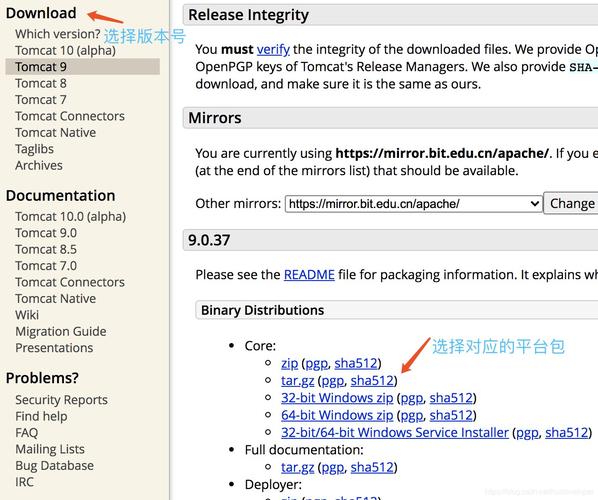
更新系统,安全第一!🔐
打开终端,输入以下命令,更新你的系统软件包:
- sudo yum update y
这步很关键,确保你的系统是最新的,避免因为软件版本问题导致的兼容性错误。💡
下载 Tomcat,选对版本!📦
访问 [Tomcat 官网](http://tomcat.apache.org/),找到适合你系统的 Tomcat 版本,最新的稳定版就不错,下载后,解压到你想要安装的目录,比如/opt:
- sudo tar zxvf apachetomcat9.0.xx.tar.gz C /opt
记得把9.0.xx 替换成你下载的具体版本号哦!🔍
环境变量,配置一下!🔧
为了让系统能找到 Tomcat,我们需要配置一下环境变量,编辑~/.bashrc 文件,加入以下内容:
- export CATALINA_HOME=/opt/apachetomcat9.0.xx
- export PATH=$PATH:$CATALINA_HOME/bin
然后保存退出,并执行source ~/.bashrc 使配置生效,这样,你就可以直接在终端使用catalina.sh 命令了!🎉
启动 Tomcat,见证奇迹!✨
切换到 Tomcat 的bin 目录,然后运行:
- ./startup.sh
如果一切顺利,你会看到类似 “Tomcat started.” 的提示,这意味着 Tomcat 已经成功启动啦!🔥
打开浏览器,访问http://localhost:8080,如果看到 Tomcat 的欢迎页面,那就说明安装成功!👏
五、配置 Tomcat,让它更强大!💪
修改端口,避免冲突!🔄
默认情况下,Tomcat 运行在 8080 端口,如果你想改成其他端口,9090,可以编辑conf/server.xml 文件,找到以下行:
- <Connector port="8080" protocol="HTTP/1.1"
- connectionTimeout="20000"
- redirectPort="8443" />
将port="8080" 改为port="9090",保存后重启 Tomcat 即可,记得防火墙也要开放新端口哦!🛡️
部署应用,玩转 Web!🎮
想在你的 Tomcat 上运行自己的 Web 应用吗?很简单,只需将你的.war 文件放到webapps 目录下,Tomcat 会自动解压并部署,你也可以创建一个新的文件夹,把应用放进去,然后告诉 Tomcat 这个是你的应用上下文,创建一个myapp.xml 文件:
- <Context path="/myapp" docBase="/opt/myapp"/>
这样,访问http://localhost:9090/myapp 就能看到你的应用了!📂
日志管理,排查有据!📊
Tomcat 的日志文件位于logs 目录,包括访问日志、应用日志等,定期查看日志,可以帮助你发现并解决问题,如果日志过大,记得及时清理或设置滚动哦!🗯
六、常见问题与解决之道!🛠️
Q1: 启动时报错,咋回事?😟
A: 先别慌,看看报错信息是什么,常见的原因有端口被占用、环境变量没配好、文件权限问题等,根据错误提示一步步排查,一般都能解决。🔍
Q2: 应用部署失败,咋办?😥
A: 检查你的.war 文件是否完整,目录结构是否正确,还有,确保你的应用依赖的库都已经包含在 Tomcat 的lib 目录中,如果还是不行,试试重启 Tomcat 或者查看应用自身的日志。🔄
七、个人心得与小贴士!📝
备份为王:在修改任何配置文件之前,记得先备份!万一改错了,还能还原回来。🔒
多实践:理论知识固然重要,但动手实践更能加深理解,不妨多尝试不同的配置和部署方式。🛠️
利用社区:遇到问题不要怕,Tomcat 和 CentOS 都有庞大的社区支持,多搜索、多提问,总能找到答案的。🗣️
好啦,关于在 CentOS 上安装和配置 Tomcat 的服务,咱们就聊到这里,希望这篇指南能帮到你,让你在 Linux 的世界里越走越远!🌈 技术之路虽长且艰,但每一步都充满乐趣与挑战,加油,未来的技术大牛们!🚀